3D-森林展示墙平面立体化建模图文教程发布时间:2021年12月27日 08:00
虎课网为您提供字体设计版块下的3D-森林展示墙平面立体化建模图文教程,本篇教程使用软件为3DsMax(2019)、Vray(4.1)、PS(CC2019)、AI(2015)、CAD(2020),难度等级为中级拔高,下面开始学习这节课的内容吧!
本篇教程学习的是3D-电子展台设计系列课第9课-森林展示墙平面立体化建模,喜欢的一起来学习吧。

学完本课内容后,同学们可以根据下图作业布置,在视频下方提交作业图片,老师会一一进行解答。
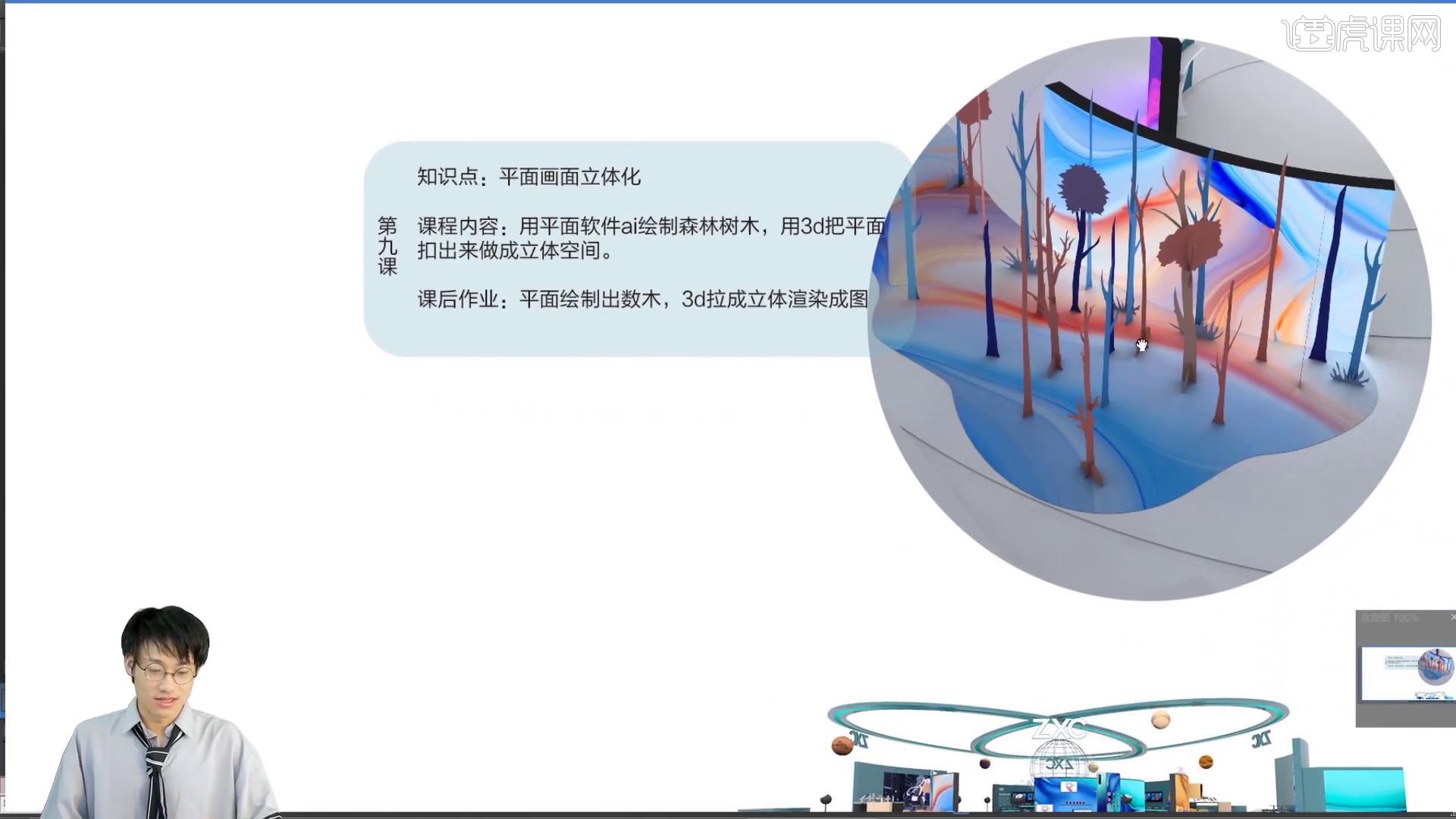
那我们开始今天的教程吧。
1.本节课的知识点是平面画面立体化,课程内容是用平面软件AI绘制森林树木,用3D把平面扣出来做成立体空间。

2.打开【AI】,【Ctrl+N】新建,颜色模式为【RGB】,栅格效果为【72ppi】。
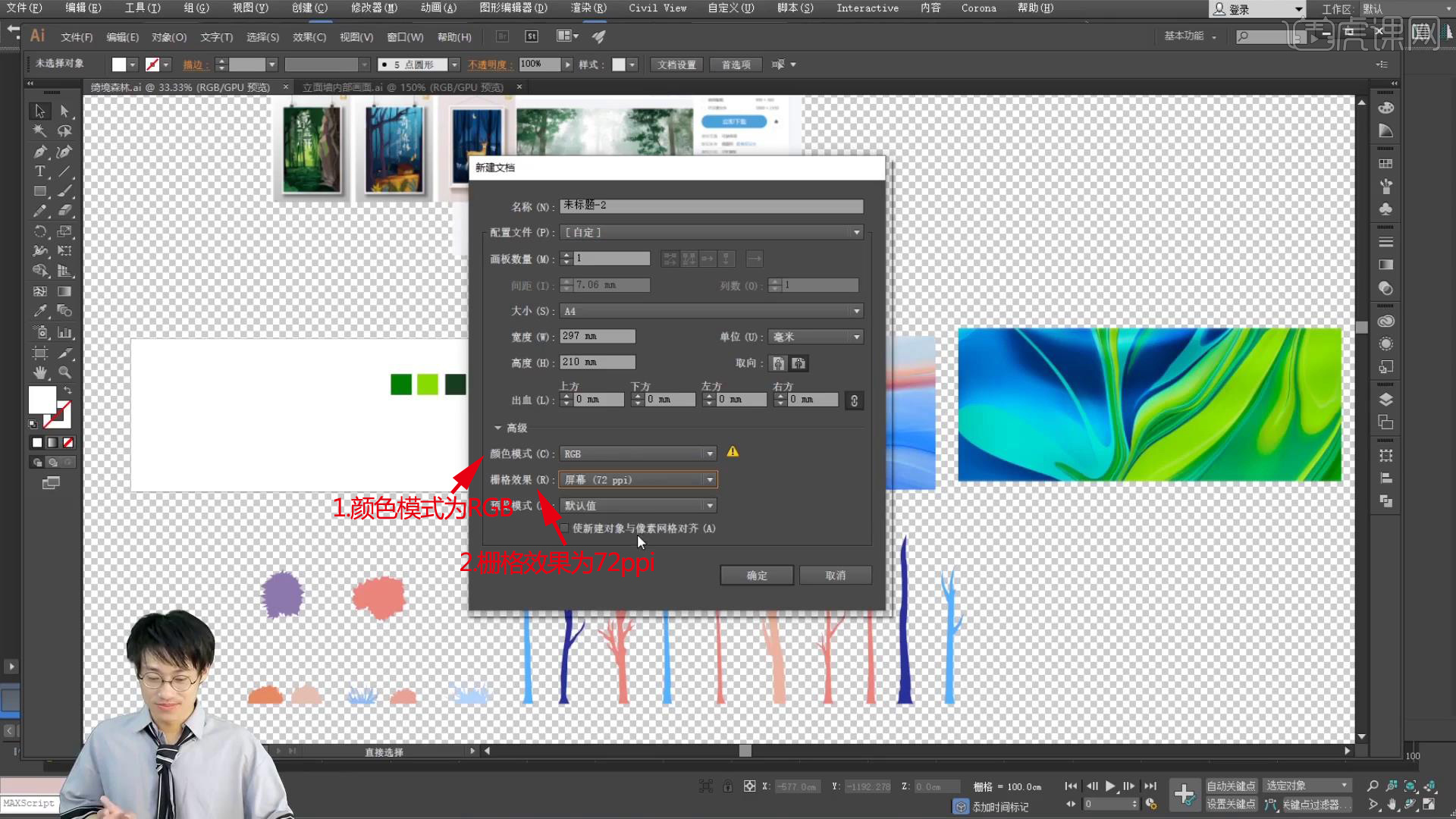
3.把参考图复制进来,【Ctrl+Shift+H】去掉画布,从画面吸取颜色。
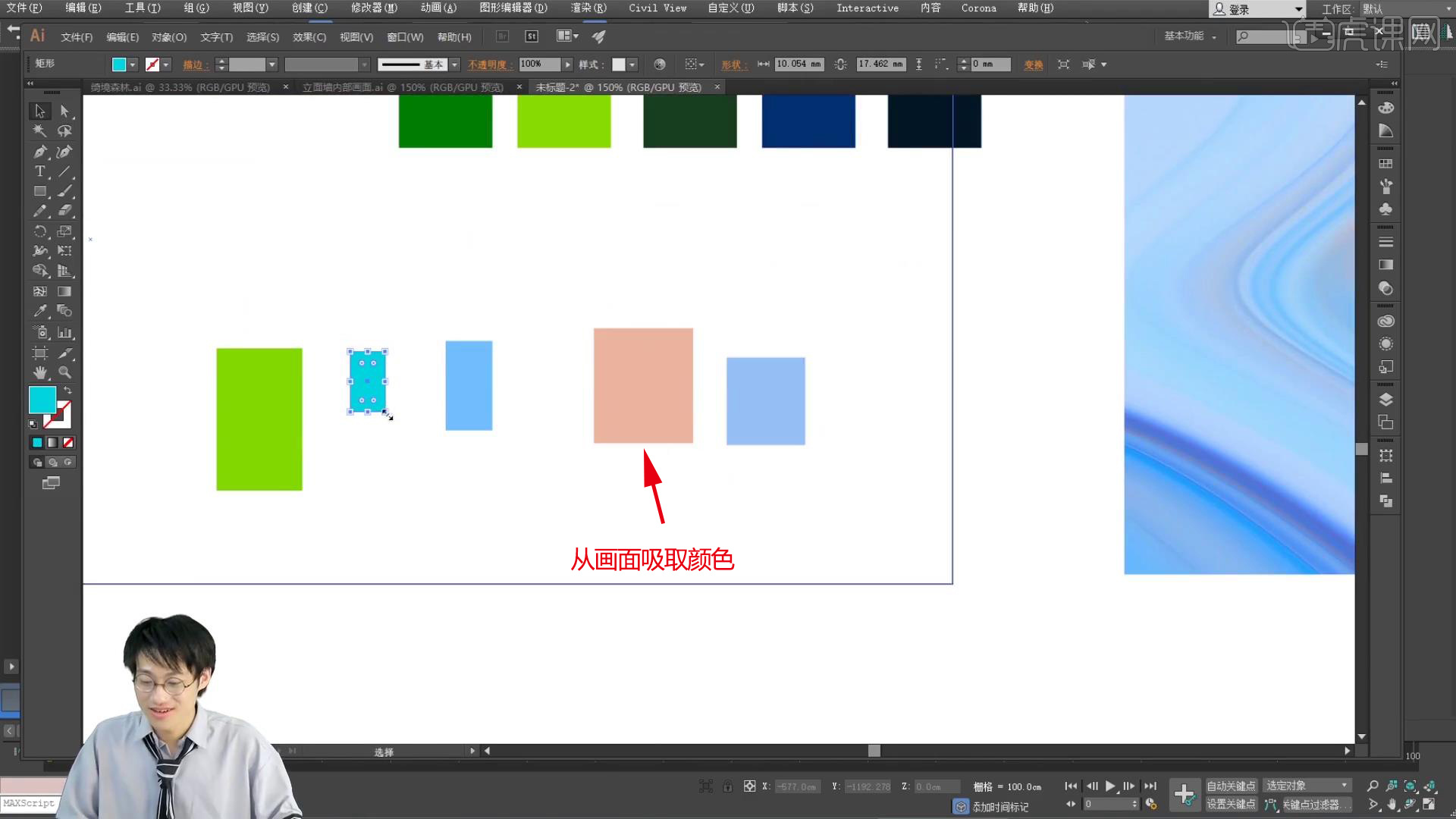
4.用【钢笔工具】把树干画出来,先有一个基础形状,用【吸管工具】吸取颜色。
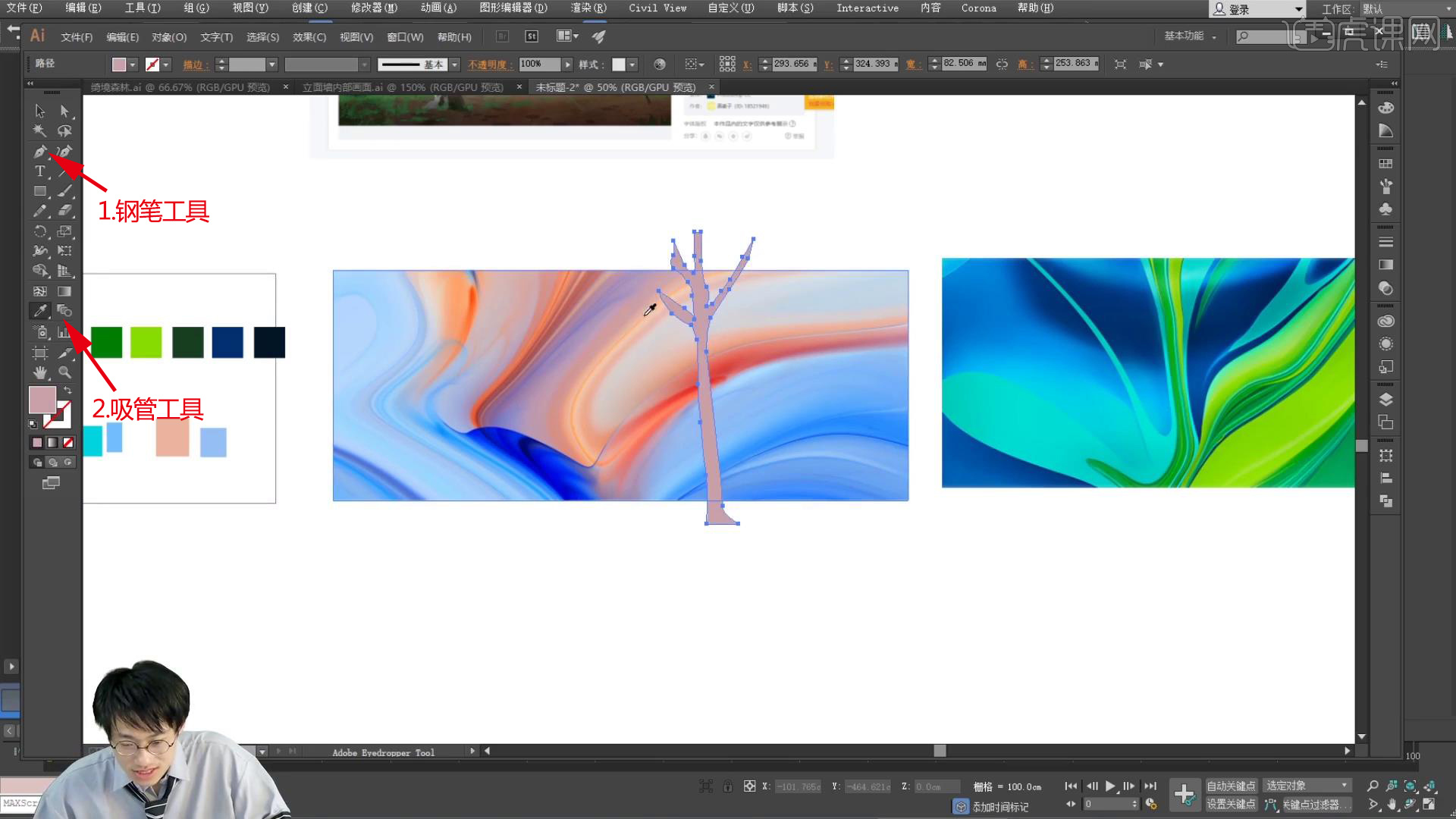
5.再用【钢笔工具】画几个树干,树干是越往外越细,里面越来越粗。
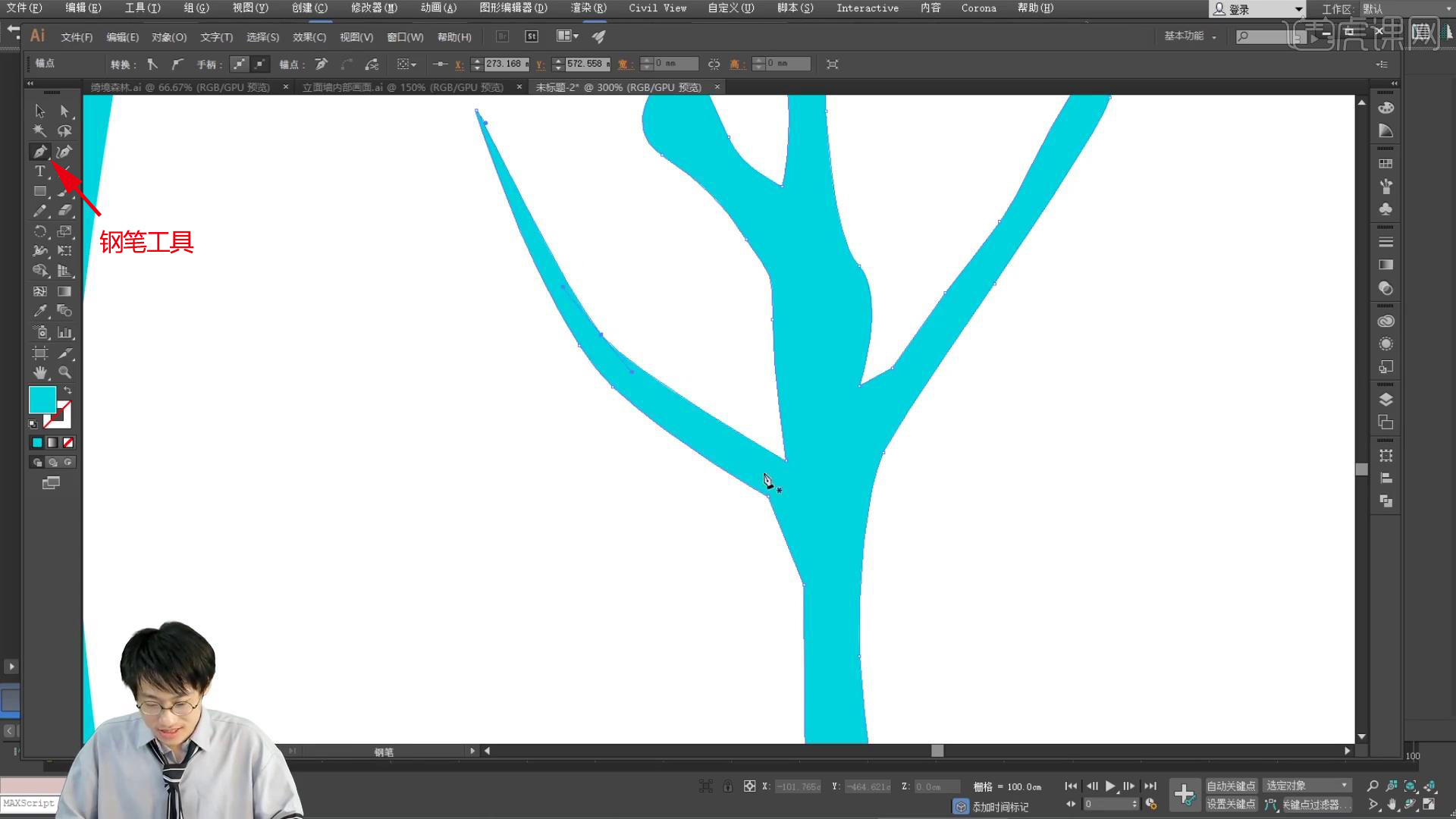
6.先画树的主干,再来画枝干,注意转折部分比较硬朗。
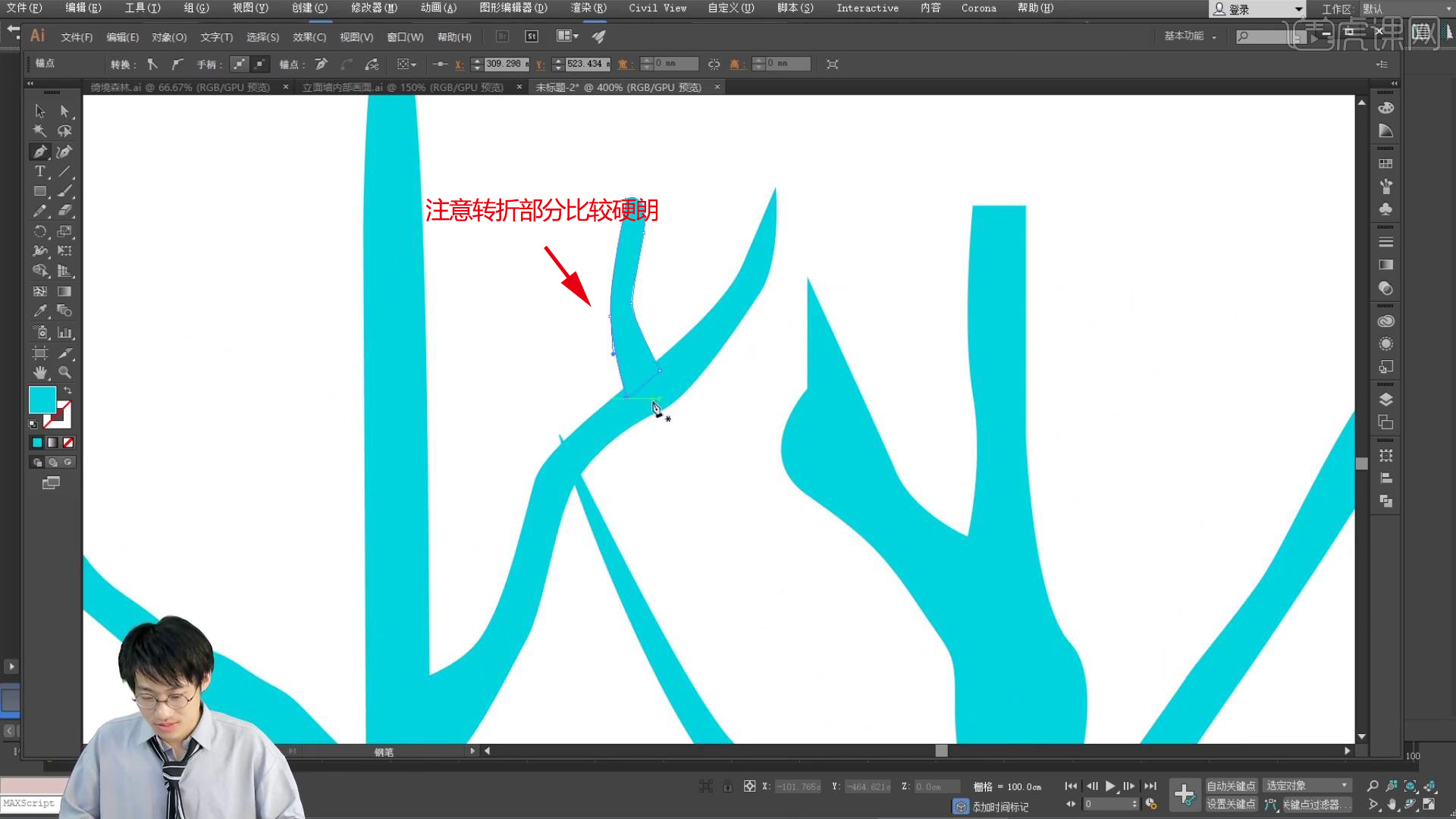
7.做出一点折点,让它不要那么死板,也可以在枝干上再画枝干。

8.可以复制,进行修改,把不同的枝叶拿出来,复制一下。
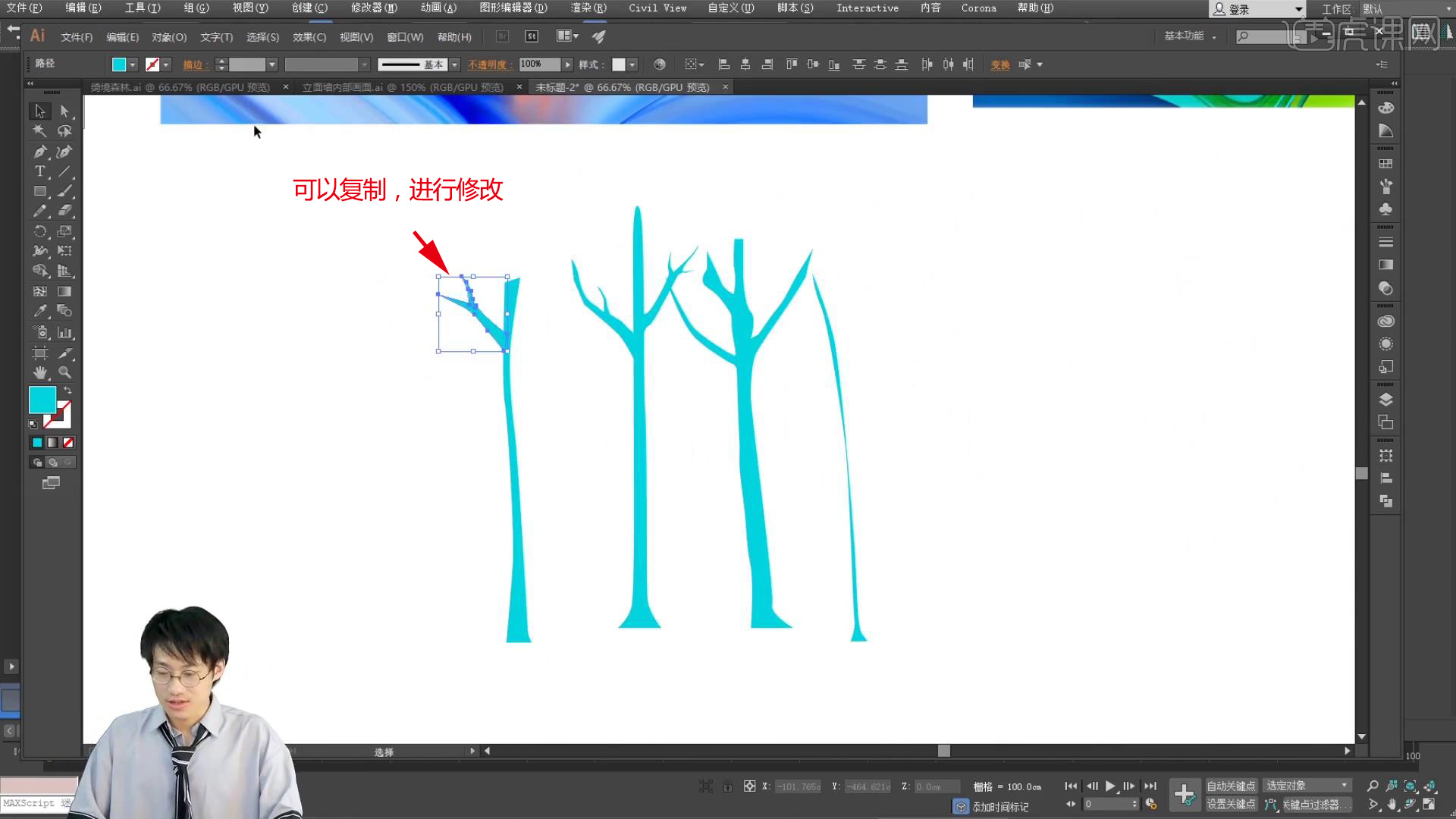
9.草木也是用【钢笔工具】进行绘制,【Ctrl+N】新建,复制粘贴进来,把它【保存】。
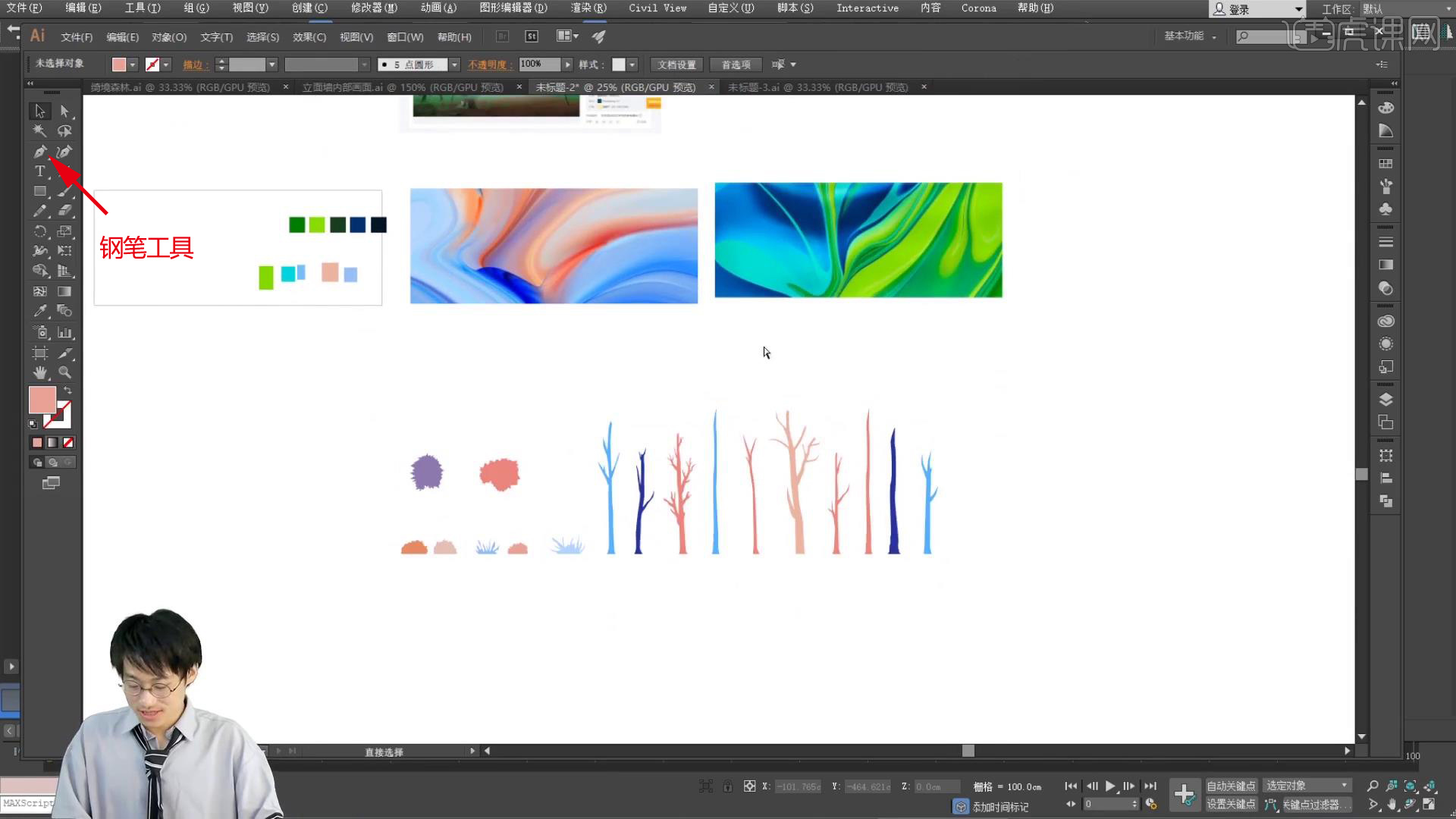
10.把树木放进【3D】,进行缩放,右键【转换为可编辑多边形】。

11.在【AI】里面,【Ctrl+C】复制树木,粘贴到【PS】,进行【保存】。
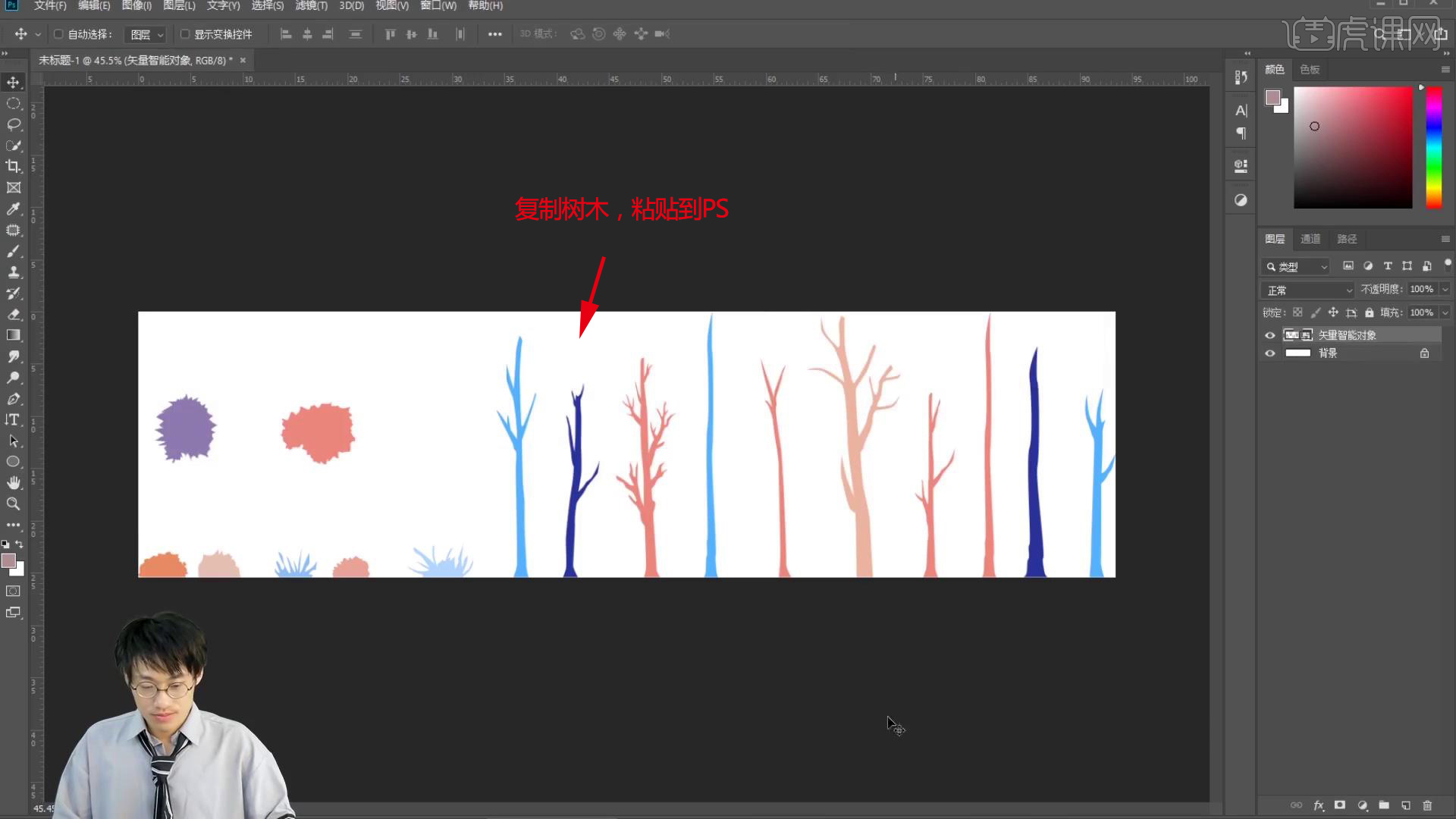
12.把它拖到【3D】,右键【重置变换】,添加【UVW贴图】,按【E】旋转90度,开启【角度捕捉】,右键【转换为可编辑多边形】。

13.选择一个树枝,按住【Shift】键旋转复制,回到【PS】,画个【矩形】,新建图层,填充颜色,【Alt+退格键】填充前景色,其它也是同样操作,把贴图贴到【3D】。
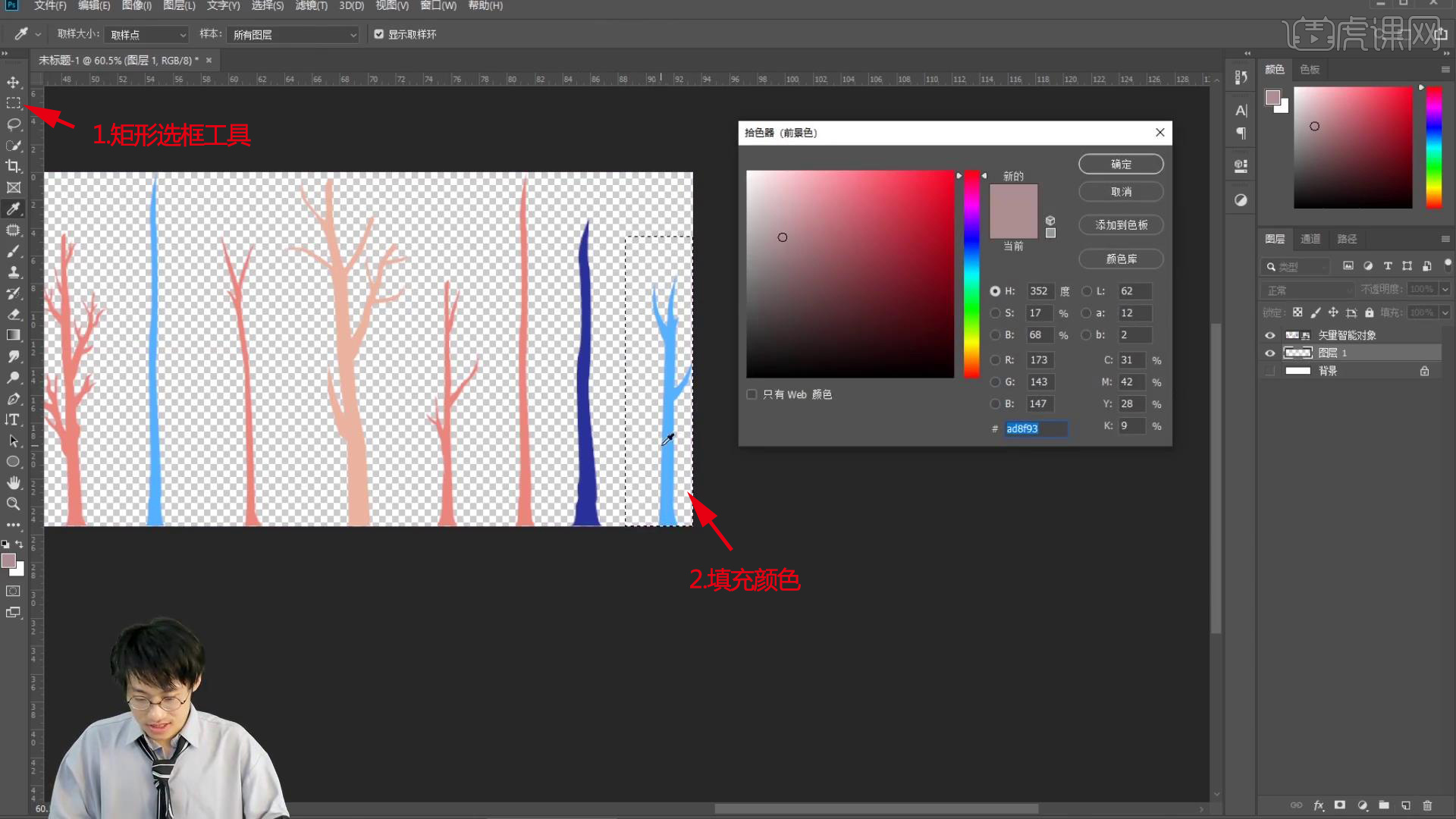
14.按住【Shift】键可以多复制几个,【Ctrl+鼠标右键】创建线,给地面画一个造型,添加【UVW贴图】,把贴图拖上去,【Z轴】为【11】,选择【点】,进行修改,点击【适配】,进行【渲染】。

15.同学们记得上传自己的作业哦!
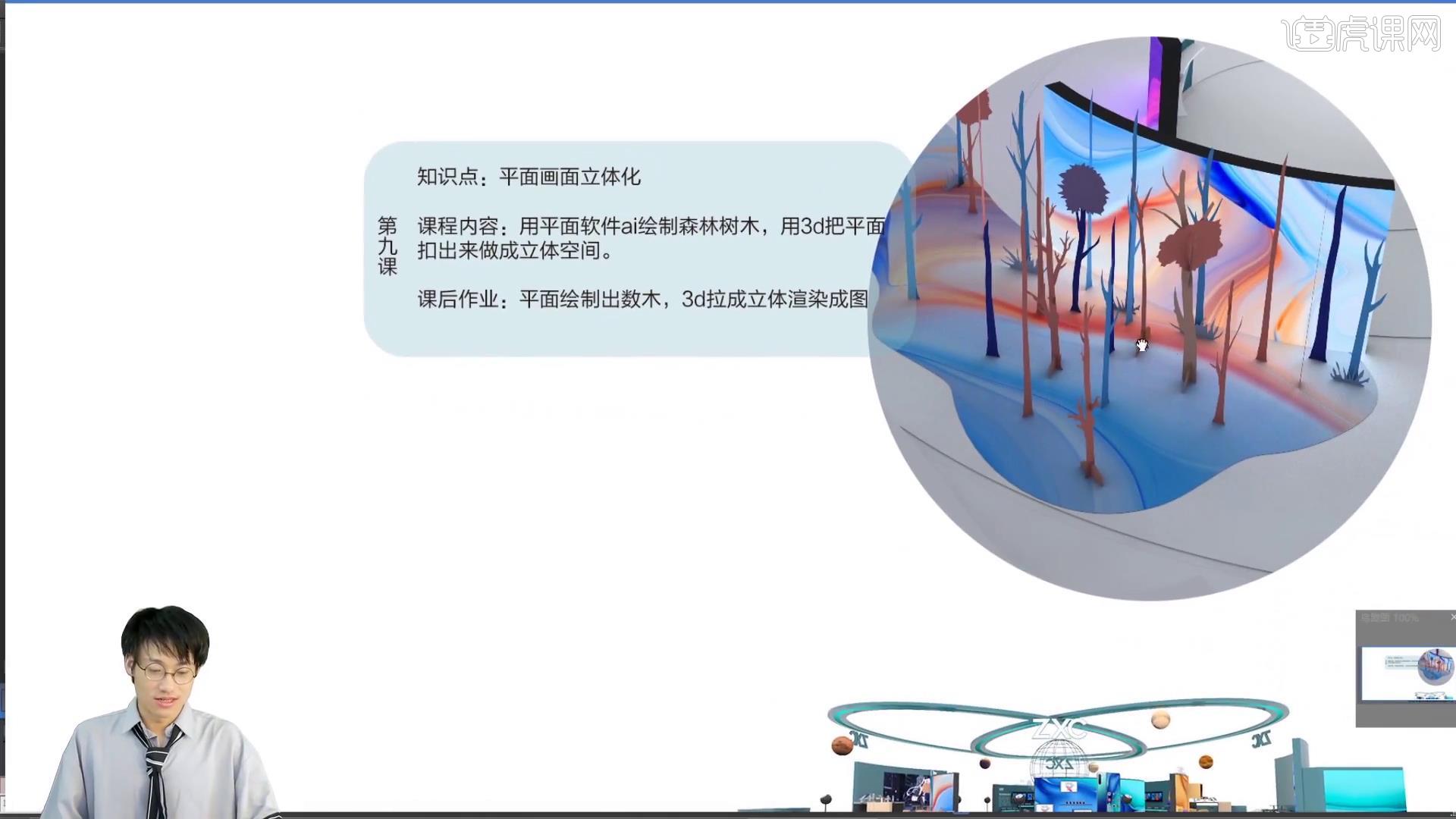
以上就是3D-森林展示墙平面立体化建模图文教程的全部内容了,你也可以点击下方的视频教程链接查看本节课的视频教程内容,虎课网每天可以免费学一课,千万不要错过哦!














